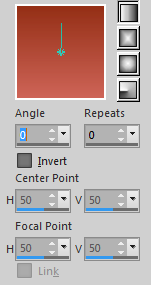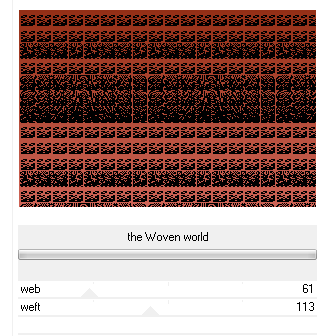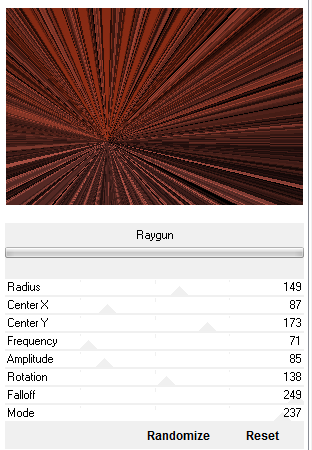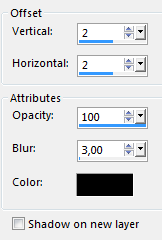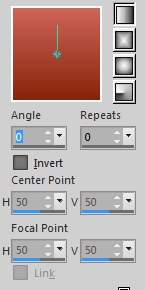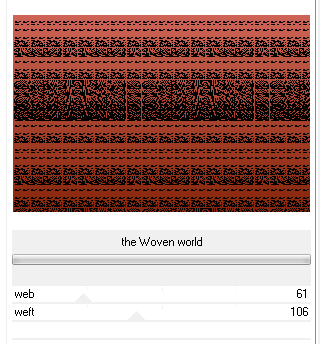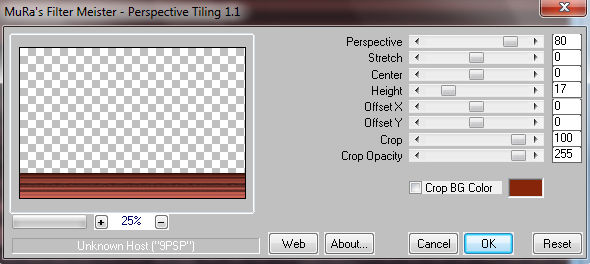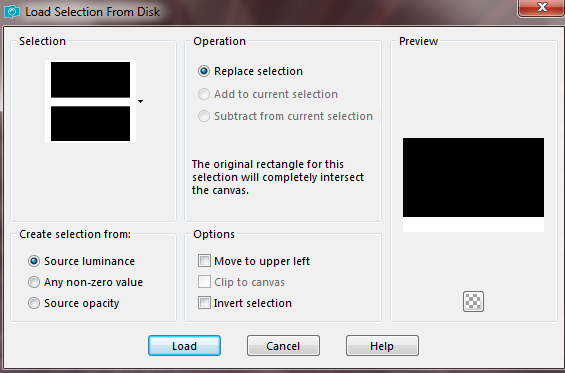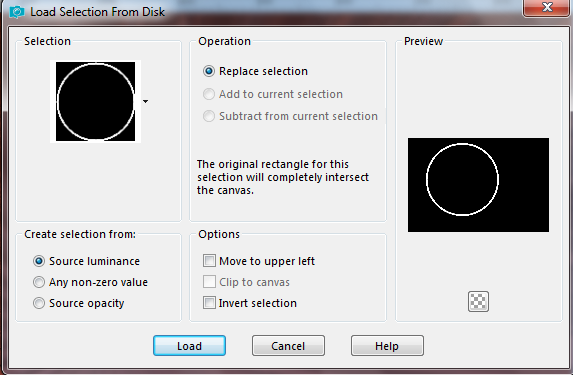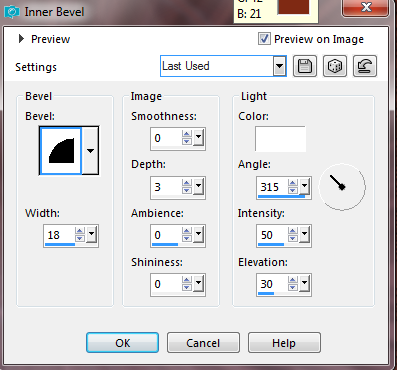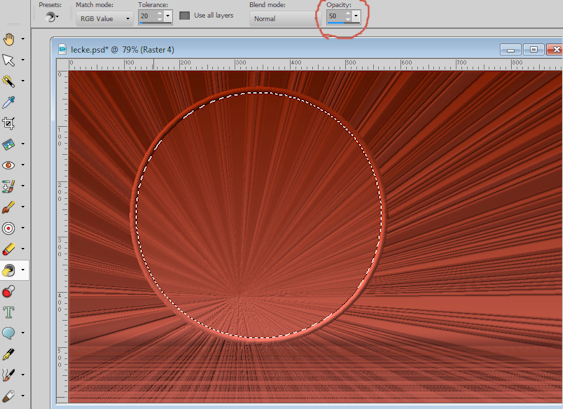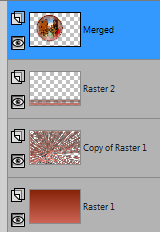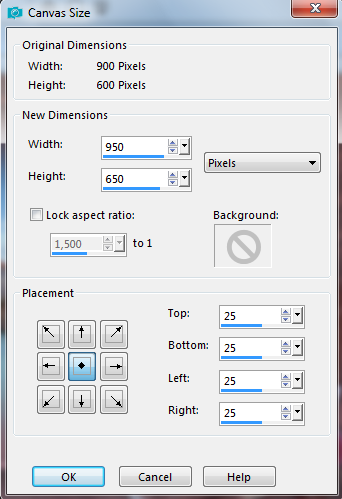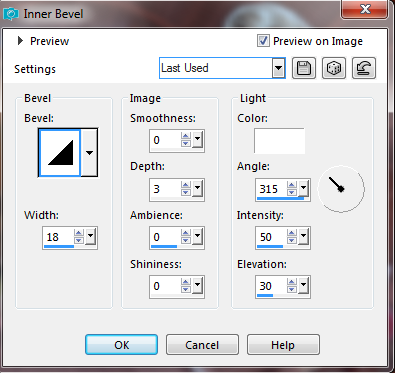106. lecke
A leckét német nyelvre lefordította Inge-Lore - Köszönöm szépen
Francia nyelvre lefordította Sophie - Köszönöm szépen
Kellékek
Program: Paint Shop Pro
3 Png kép
2 Psp Selection
Plugin:
Kang 1 / The Woven world
Filter Factory Gallery A / Raygun
Mura Maister / Perspective Tiling
Transparency / Eliminate Black
Anyag letöltése:
Program: Paint Shop Pro
3 Png kép
2 Psp Selection
Plugin:
Kang 1 / The Woven world
Filter Factory Gallery A / Raygun
Mura Maister / Perspective Tiling
Transparency / Eliminate Black
Anyag letöltése:
| material_106._lecke.rar | |
| File Size: | 1530 kb |
| File Type: | rar |
A munka menete:
Tedd be a Selection fájlokat a megfelelő mappába
Válassz 2 színt a material palettán. Az általam használt színek: #ce6457 #812107
1. Nyiss meg egy 900x600 px-es transparent alapot, és töltsd ki linear gradienttel, festőszín a világos
Tedd be a Selection fájlokat a megfelelő mappába
Válassz 2 színt a material palettán. Az általam használt színek: #ce6457 #812107
1. Nyiss meg egy 900x600 px-es transparent alapot, és töltsd ki linear gradienttel, festőszín a világos
2. Layer / Duplicate
3. Plugin / Kang 1 / The Woven world
3. Plugin / Kang 1 / The Woven world
4. Plugin / Filter Factory Gallary A / Raygun
5. Plugin / Transparency / Eliminate Black
6. Effects / 3D Effects / Drop Shadow fekete szín
6. Effects / 3D Effects / Drop Shadow fekete szín
7. Adjust / Sharpness / Sharpen
8. Layer / New Raster Layer - Töltsd ki gradienttel, mint az elején, csak fordítsd meg a színeket
8. Layer / New Raster Layer - Töltsd ki gradienttel, mint az elején, csak fordítsd meg a színeket
9. Plugin / Kang 1 / The Woven world
10. Image / Flip
11. Plugin / Mura Maister / Perspective Tiling
11. Plugin / Mura Maister / Perspective Tiling
12. Selection / Load Selection From Disk / 106 lecke 1
13. Plugin / Transparency / Eliminate Black
14. Effects 3 D Effects / Drop Shadow (-10), 0, 30, 30 fekete szín
15. Select none - Drop Shadow 2, 2, 50, 3
16. Layer / New Raster Layer
17. Selection / Load Selection From Disk / 106 lecke 2
14. Effects 3 D Effects / Drop Shadow (-10), 0, 30, 30 fekete szín
15. Select none - Drop Shadow 2, 2, 50, 3
16. Layer / New Raster Layer
17. Selection / Load Selection From Disk / 106 lecke 2
18. Töltsd ki gradienttel, mint az 1. pontban - Kijelölés marad
19. Effects / 3D Effects / Inner Bevel - Select none
19. Effects / 3D Effects / Inner Bevel - Select none
20. Kattints a Magic Wand Tool eszközzel a kör közepébe
21. Layer / New Raster Layer - Layer / Arrange / Move Down
22. Töltsd ki az előbbi gradienttel, de az Opacity-t állítsd 50-re
21. Layer / New Raster Layer - Layer / Arrange / Move Down
22. Töltsd ki az előbbi gradienttel, de az Opacity-t állítsd 50-re
23. New Raster Layer - Illeszd be a kijelölésbe a "[email protected]"-t - Select none
24. Állj a legfelső rétegre (Raster 3) - Drop Shadow 10, 0, 60, 30 fekete
25. Zárd be a 3 alsó réteg szemét (Raster 1, Copy of Raster 1, Raster 2)
26. Layer / Merge / Merge Visible - Nyisd ki a lezárt rétegek szemét
24. Állj a legfelső rétegre (Raster 3) - Drop Shadow 10, 0, 60, 30 fekete
25. Zárd be a 3 alsó réteg szemét (Raster 1, Copy of Raster 1, Raster 2)
26. Layer / Merge / Merge Visible - Nyisd ki a lezárt rétegek szemét
27. Állj a Raster 2 rétegre - Layer / Duplicate - Opacity 80
28. Állj a legfelső (Merged) rétegre
29. Tedd rá a képre új rétegként a "virág" png-t - Igazítsd el a bal oldalon - Drop Shadow (-5), 5, 50, 20
30. Tedd rá a képre a fő tubét - Árnyékold tetszés szerint
31. Layer / Merge Visible - Edit / Copy
32. Image / Canvas Size 950x650
28. Állj a legfelső (Merged) rétegre
29. Tedd rá a képre új rétegként a "virág" png-t - Igazítsd el a bal oldalon - Drop Shadow (-5), 5, 50, 20
30. Tedd rá a képre a fő tubét - Árnyékold tetszés szerint
31. Layer / Merge Visible - Edit / Copy
32. Image / Canvas Size 950x650
33. New Raster Layer - Layer / Arrange / Send to Bottom
34. Selection / Select All - Edit / Paste Into Selection (a memóriában van a kép)
35. Adjust / Blur / Gaussian Blur 20
36. Effects / 3D Effects / Inner Bevel
34. Selection / Select All - Edit / Paste Into Selection (a memóriában van a kép)
35. Adjust / Blur / Gaussian Blur 20
36. Effects / 3D Effects / Inner Bevel
37. Select none - Merge All Flattern - Mentés Jpg formátumban
MÉG EZEKET A KÉPEKET KÉSZÍTETTEM:
MÉG EZEKET A KÉPEKET KÉSZÍTETTEM:
MÁSOK KÉSZÍTETTÉK:
Merci Domi
Merci Mary
Köszönöm szépen Jolcsika
Danke Inge-Lore
Merci Sophie
Köszönöm szépen Kata
Thank you Dünya
Спасибо Лариса
Köszönöm szépen Cicka
Merci Claire
Спасибо Нинa
Merci Alyciane
Merci Frane
Merci Bijounet
Obrigado Neusa
Merci Andrea
Спасибо Натали
Köszönöm szépen Erika
Merci Viviane
Köszönöm szépen Szelike
Danke Dominik
Danke Marion
Danke Barbara
Danke Karin
Danke Petras
Danke Alex
Danke Gisela
Danke Ingrid
Danke Simone
Danke Annelie